Docker и серверы на основе Go: Ваш первый шаг в мир контейнеризации и разработки
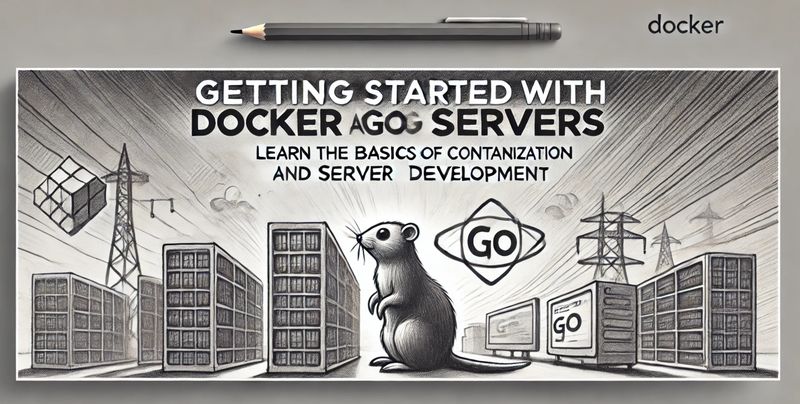
Что такое Docker и почему он важен?
Docker — это платформа для контейнеризации, которая позволяет упаковать приложение вместе со всеми его зависимостями в один контейнер. Это делает приложение легко переносимым между разными машинами и средами.
Пример: Представьте, что вы разработали сервер на Go, который идеально работает на вашем компьютере. Однако, когда вы переносите его на сервер в облаке, он начинает «капризничать» из-за отсутствия каких-то библиотек или другой версии Go. Docker решает эту проблему, создавая изолированную среду, где всё работает предсказуемо.
- Когда вы используете Docker, вы создаете образ, который включает в себя ваше приложение и всё необходимое для его работы: от системных библиотек до настроек окружения.
- Запуская образ, вы получаете контейнер — компактную и изолированную среду, которая делает ваш код стабильным и переносимым.
- Благодаря Docker вы экономите время, избегая множества проблем, связанных с настройкой и совместимостью окружений.
Создание первого сервера на Go
Теперь давайте создадим простой сервер на Go, который отвечает «Hello, Docker!» на HTTP-запрос.
Пример: Начнем с самого кода сервера. Откройте ваш текстовый редактор или IDE и создайте файл с именем main.go:
package main
import (
"fmt"
"net/http"
)
func handler(w http.ResponseWriter, r *http.Request) {
fmt.Fprintln(w, "Hello, Docker!")
}
func main() {
http.HandleFunc("/", handler)
fmt.Println("Server is running on port 8080...")
http.ListenAndServe(":8080", nil)
}- В этом коде мы создали сервер, который запускается на порту 8080. Функция handler обрабатывает все запросы и возвращает сообщение «Hello, Docker!».
- Сохраните файл и убедитесь, что у вас установлен Go. Для проверки введите в терминале команду go version. Если Go установлен, запустите сервер с помощью команды go run main.go.
- Теперь ваш сервер доступен по адресу http://localhost:8080. Проверьте это, открыв браузер или воспользовавшись инструментом вроде Postman.
Как запустить сервер на Go в Docker
После того как вы убедились, что сервер работает локально, пора поместить его в контейнер. Это сделает его удобным для развертывания на любом сервере.
Пример: Сначала создадим Dockerfile — файл, который описывает, как собрать образ для вашего приложения. Создайте файл с именем Dockerfile в том же каталоге, где находится main.go, и добавьте следующий текст:
# Используем базовый образ с Go
FROM golang:1.20
# Устанавливаем рабочую директорию внутри контейнера
WORKDIR /app
# Копируем все файлы в контейнер
COPY . .
# Собираем приложение
RUN go build -o server .
# Указываем команду для запуска
CMD ["./server"]- В первой строке мы выбираем базовый образ с Go версии 1.20. Это официальный образ, который включает всё необходимое для работы Go.
- Затем мы указываем рабочую директорию внутри контейнера, куда будем копировать наши файлы.
- После этого Dockerfile говорит, что нужно собрать сервер с помощью команды go build, а затем запустить его.
Пример: Теперь соберем образ и запустим контейнер. В терминале выполните команды:
docker build -t go-server .
docker run -p 8080:8080 go-server- Команда docker build создаёт образ и присваивает ему имя go-server.
- Команда docker run запускает контейнер и делает порт 8080 доступным для внешнего мира. Теперь сервер работает в контейнере Docker.
- Откройте браузер или отправьте запрос на http://localhost:8080. Вы увидите то же сообщение «Hello, Docker!», только теперь оно генерируется сервером в контейнере.

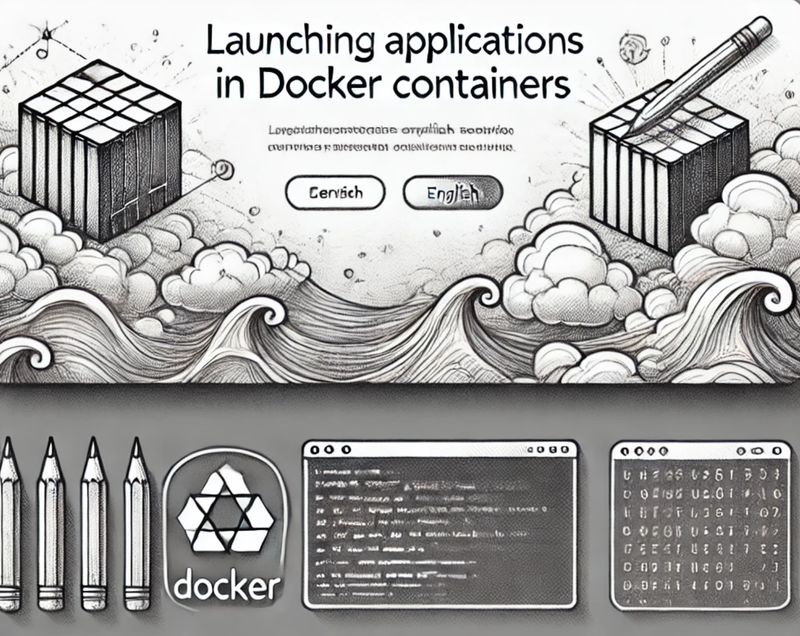
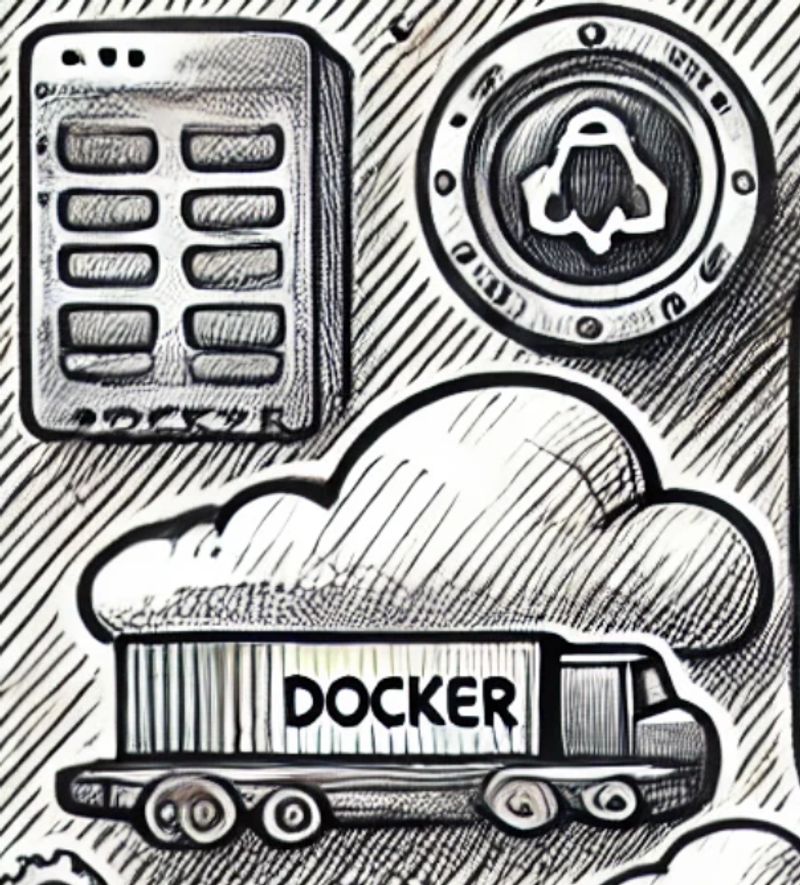



Комментарии